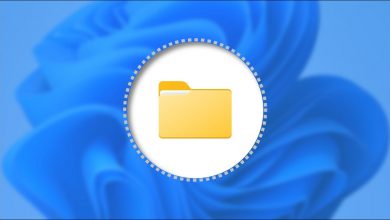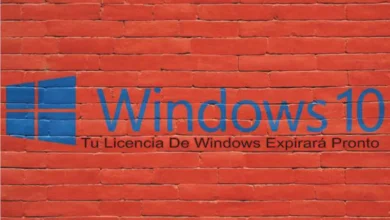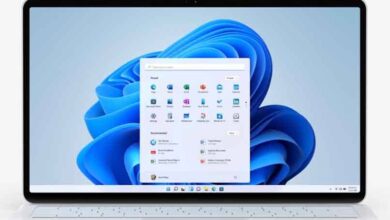كيفية الترقية إلى Windows 11 من Windows 10 بدون فقد بياناتك

أطلق نظام التشغيل Windows نسخته الجديدة ، والآن أحدثها وأكثرها تحسينًا هو الإصدار 11 الذي يجلب معه الأدوات التكنولوجية الجديدة التي تريدها.
بعد ذلك ، سوف نوضح لك كيفية تحديث Windows 10 الخاص بك ، وما تحتاجه للحصول على Windows 11 بطريقة بسيطة وموثوقة حتى لا يحتوي التحديث الخاص بك على أخطاء ويمكنك استخدامه بشكل مرض.
ما متطلبات النظام التي يحتاجها نظامك للترقية إلى Windows 11 دون أخطاء؟
بالنسبة لتحديث Windows 11 ، فإن أهم شيء هو أن لديك جهاز كمبيوتر مُجهز بالفعل بحيث يمكنه الامتثال لسلسلة من الإجراءات التي يتطلبها Windows 11 ، وكان هذا أكثر صرامة من إصدارات Windows الأخرى. هذه هي المتطلبات التي يجب أن تفي بها حتى لا تواجهك مشاكل مع الإصدار الجديد.
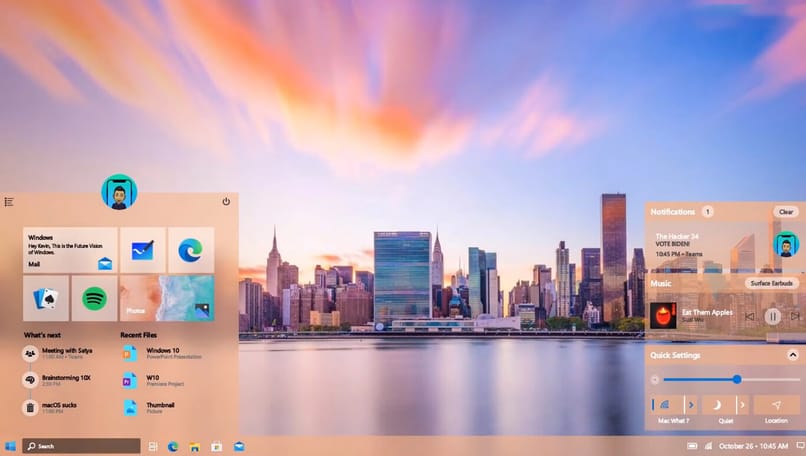
الحد الأدنى لمتطلبات ذاكرة الوصول العشوائي والمعالج وبطاقة الرسومات
للحصول على Windows 11 ، يجب أن يكون لديك ذاكرة وصول عشوائي (RAM) لا تقل عن 4 غيغابايت. نظرًا لأن هذا هو المكان الذي ستخزن فيه معلوماتك مؤقتًا ، فكلما زادت مساحة الذاكرة لديك ، زادت سرعة جهازك.
يجب أن يكون لديك أيضًا حد أدنى من العمليات ، نظرًا لأن هذه هي العملية التي ستنفذ أو تنفذ مهام Windows ، يُقال أن هذا هو قلب جهاز الكمبيوتر الخاص بك ، وأهم شيء يجب أن يتوفر في جهاز الكمبيوتر الخاص بك هو ذاكرة التخزين المؤقت ، حيث هذا هو المكان الذي سيتم فيه تخزين بيانات الحساب على جهاز الكمبيوتر الخاص بك ، لذلك من المهم أن يكون لديك ذاكرة تخزين مؤقت جيدة الأداء.
بطاقة الرسوميات أو تسمى أيضًا بطاقة الفيديو وهي أيضًا أحد مكونات المعالج ، والتي تعيش على لوحتها ، يتم استخدامها لقدرتها على تخزين البيانات المتعلقة بمقاطع الفيديو أو الصور التي ستكون على المعالج. يجب أن يدعم Direct12 وكذلك برنامج تشغيل Wddm 2.0.
64 جيجا بايت أو أكثر من مساحة التخزين
لكي يعمل نظام Windows الخاص بك بشكل صحيح وناجح ، يجب أن يكون لديك مساحة خالية على محرك الأقراص الثابتة لديك تبلغ 64 جيجابايت ، حيث يحتاج كل تطبيق أيضًا إلى القليل من هذه المساحة. إذا لم تكن لديك المساحة المطلوبة لنظام التشغيل Windows ، فيمكنك محاولة تثبيت محرك أقراص ثابتة أو SSD.
البرامج الثابتة للنظام
إنها مسؤولة عن التحكم في تمهيد الجهاز وإقلاع النظام وإدارته ، أي أن البرنامج الثابت هو برنامج يتحكم في الأجهزة. منذ عام 2016 ، أصبح من الضروري أن تحتوي أجهزة أي كمبيوتر يعمل بنظام Windows على وحدة آمنة 2.0 أو 2.0 TPM.
دعم UEFI مع التمهيد الآمن
Secure Boot هي واجهة UEFI ، والتي تساعد على حماية جهاز الكمبيوتر الخاص بك من البرامج الضارة أو من الهجمات أو الإصابات على جهاز الكمبيوتر الخاص بك. من الضروري أن يحتوي جهاز الكمبيوتر الخاص بك على UEFI ، كما يجب أن يدعم التمهيد الآمن.

جودة شاشة أعلى من 720 بكسل
للحصول على Windows 11 ، يجب أن يكون لديك شاشة لا يقل قطرها عن 9 بوصات ، ويجب أن تكون جودتها 720 بكسل أو أكثر ذات تعريف جيد للحصول على جودة مناسبة ، ويجب أن تكون قناتها ذات ألوان 8 بت.
لمعرفة ما إذا كان جهازك يلبي جميع المتطلبات ، قامت شركة Microsoft بإنشاء أداة جديدة للتحقق من صحة جهاز الكمبيوتر حيث ستخبرك إذا كان بإمكانك تنزيل الإصدار الجديد من Windows.
ما هي الميزات التي يجب أن يتمتع بها جهاز الكمبيوتر الخاص بك حتى يعمل Windows 11 بشكل كامل؟
لكي يعمل Windows 11 وأدواته بشكل كامل ، يجب أن تتوفر لديك الميزات التالية على جهاز الكمبيوتر الخاص بك.
برنامج DirectX 12
هذه مكتبة وسائط متعددة تم إنشاؤها بواسطة Microsoft وتم إصدارها بإصدارها السابق وسيتم استخدامها مع إصدارها الجديد Windows 11 ، وقد تم إنشاؤها للاعبين على أجهزة الكمبيوتر .
له العديد من المزايا ، أحدها أنه يشتمل على المزيد من طاقة GPU. يحدث هذا بفضل المحول المتعدد ، مع هذا يمكنك اعتماد العمل الجماعي بأداء منخفض ، وبذلك يمكنك التحكم بشكل أفضل في الأجهزة ، ومن خلال تحسين يمكنك الحصول على أداء أفضل للرسومات بنفسك. يمكنك تنزيله كالتالي:
- أدخل متصفح Dxdiag الخاص بك .
- في النتيجة تحتاج إلى النقر فوق dxdiag.
- تأكد من أن إصدارك الحالي هو أحدث إصدار .
في حالة عدم وجود Directx 12 ، يمكنك البحث في صفحة Microsoft الرسمية حتى تتمكن من تنزيل الصفحة التي تتوافق مع نظام التشغيل.
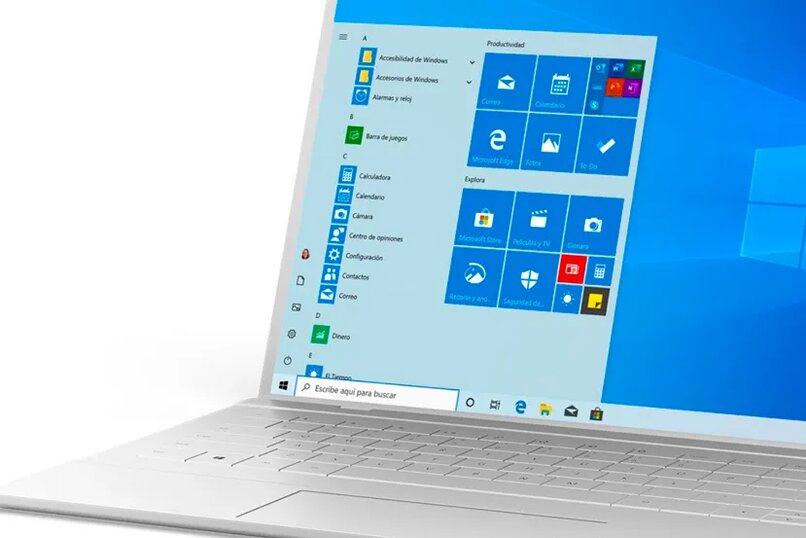
شاشة HDR لوظيفة Auto HDR الخاصة بها
يمكنك استخدام HDR على نظام التشغيل Windows 11 الخاص بك بحيث تتمتع شاشتك بأفضل أداء مع نطاق ديناميكي عالٍ لجهاز الكمبيوتر الخاص بك. باستخدام هذا ، يمكنك الحصول على شاشة أكثر كثافة وأكثر سطوعًا وستكون تفاصيلك أكثر وضوحًا مع النطاق الديناميكي لشاشة أخرى.
لديك أيضًا إمكانية تنزيل أفلام متوافقة مع HDR على Microsoft ، ولديهم ميزة أنها ستكون ذات جودة أفضل. يمكنك تنشيط HDR على النحو التالي:
- اضغط على زر البداية ، في متصفحك يجب أن تكتب الإعدادات وتذهب إليها.
- عند التواجد هنا يجب عليك تحديد النظام ثم على الشاشة.
- إذا كان لديك أكثر من شاشة متصلة بجهاز الكمبيوتر الخاص بك ، فاختر الشاشة التي تدعم HDR وحددها.
- والآن يجب أن تعطي استخدام HDR .
جهاز تحكم Wi-Fi 6E و WLAN IHV
يجب أن يتطلب Wi-Fi 6E جهاز توجيه لمطابقة ذلك ، تمامًا كما يجب أن يحتوي على أجهزة ووحدة تحكم WLAN IHV.
ميكروفون ومكبر صوت للاستخدامات الصوتية المتعددة (MVA)
- بالنسبة لبعض أنواع المؤتمرات ، سيكون لديك إخراج صوتي جيد ، مع ميكروفونات ومكبرات صوت.
- أنت بحاجة إلى ميكروفون ومكبر صوت لإعداد أفضل في MVA.
- لديك خيار تمكين أو كتم الصوت حيث سيظهر على الفور إذا طلبت ذلك كما هو على شريط المهام.
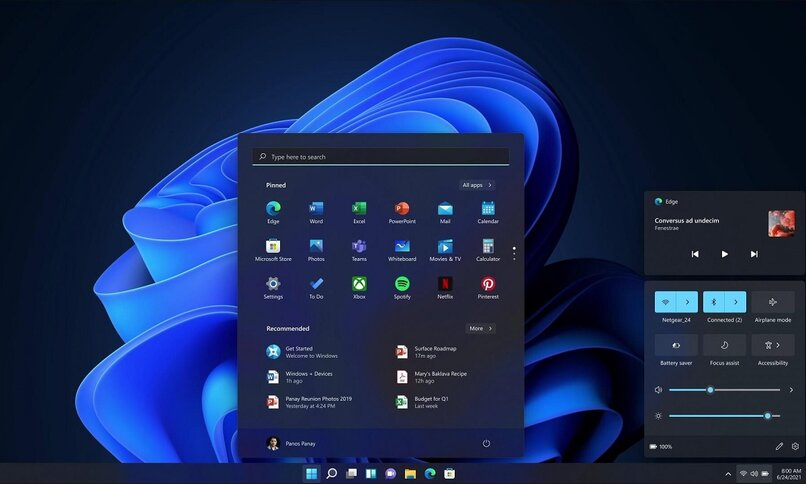
هذا هو الإجراء لترقية جهاز الكمبيوتر الذي يعمل بنظام Windows 10 إلى Windows 11
إذا كان لديك Windows 10 وترغب الآن في الترقية إلى Windows 11 . فيجب عليك اتباع هذه الخطوات للقيام بذلك بأمان:
- نظرًا لأنك متأكد من أنك تلبي متطلبات الحصول على هذا الإصدار من Windows.
- الآن يمكنك الانتقال إلى Windows Update . هنا سيصل الإصدار الجديد من Windows تلقائيًا ، نظرًا لأن هذا هو المركز المسؤول عن جميع تحديثات Windows 10 الخاص بك ، فهذا سيمنحك إمكانية تنزيل نسخته الجديدة بأمان وتلقائي .
- انقر فوق تحديث وانتظر حتى يقوم بالإجراء الخاص به.
قد لا يصل إليك هذا التحديث بعد . وذلك لأنه يتم شحنه بشكل تدريجي. حذرت مايكروسوفت مستخدميها من أن بعضهم قد لا يتسلمها حتى العام المقبل. يجب أن تتحلى بالصبر وتنتظر إرسال التحديث إليك حتى تتمكن من القيام بذلك بأمان ولديك Windows أصلي.
كم ساعة يستغرق التحديث؟
يقال إن تحديث Windows 11 يكمل عمليته في أقل من 5-10 دقائق . ولكن قد يستغرق وقتًا أطول قليلاً اعتمادًا على الإزعاج الذي تواجهه أثناء الترقية.